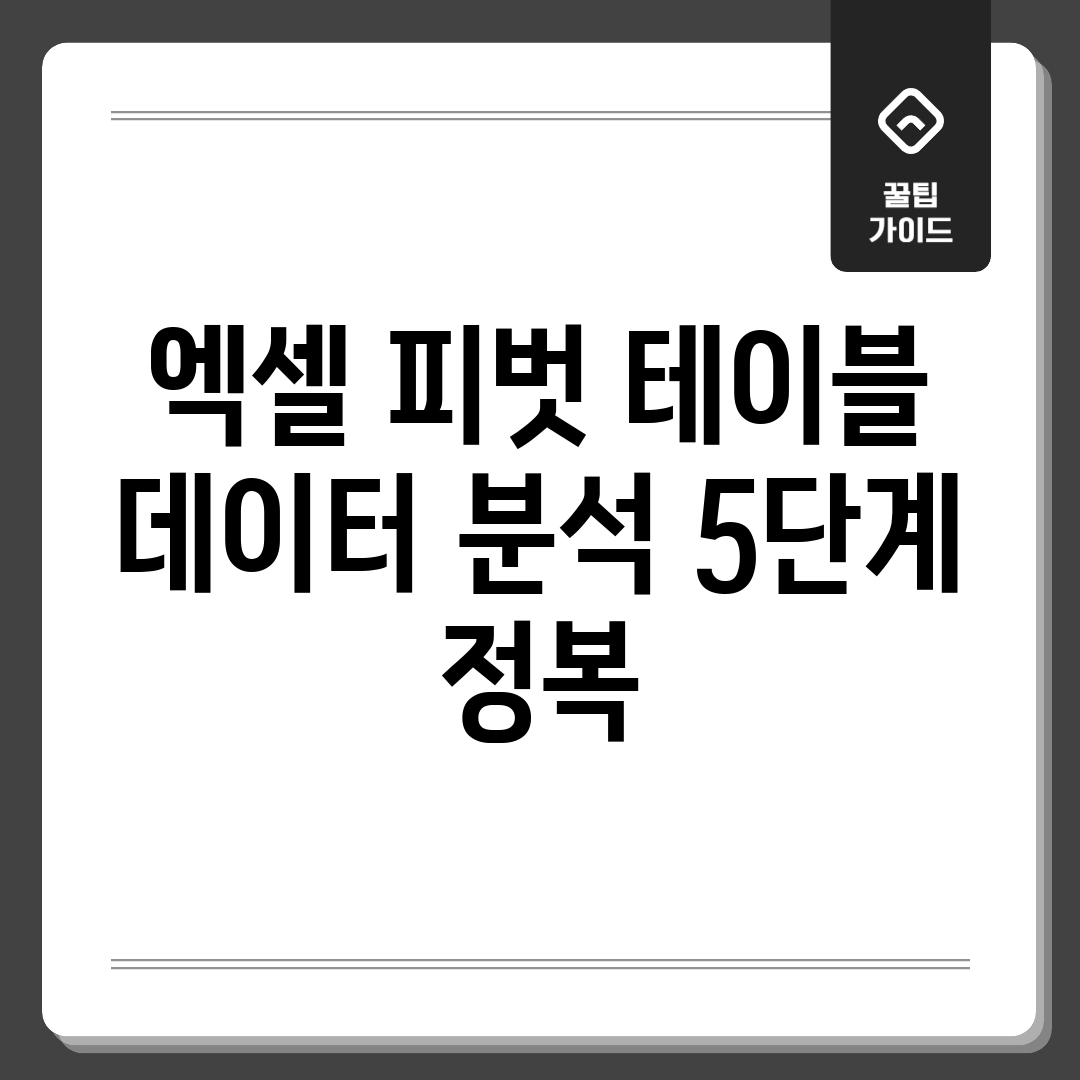자료 탐색 vs 해석
엑셀 피벗 테이블은 자료를 다루는 두 가지 주요 목적, 즉 자료 탐색과 해석 모두에 유용한 도구입니다. 자료 탐색은 정보에 내재된 경향이나 연관성을 찾아내는 과정이며, 자료 해석은 이러한 경향을 토대로 의미 있는 결론을 이끌어내는 과정입니다.
엑셀 피벗 테이블을 활용하면 정보의 여러 측면을 시각적으로 신속하게 파악하고, 특정 질문에 대한 해답을 모색할 수 있습니다. 이를 통해 자료 해석의 효율성을 높이고, 복잡한 정보를 효과적으로 관리할 수 있습니다.
| 구분 | 자료 탐색 | 자료 해석 |
|---|---|---|
| 목적 | 정보의 전반적인 흐름 파악, 예외적 사항 발견 | 특정 가설 검증, 원인 규명, 예측 모델 구축 |
| 도구 활용 | 필터링, 정렬, 그룹화를 통한 시각적 탐색 | 계산 항목, 사용자 정의 수식, 통계 함수 활용 |
| 결과 | 정보에 대한 직관적 이해 및 통찰력 도출 | 객관적 근거에 기반한 결론 및 실행 가능한 전략 |
단순 합계 vs 심층 분석
엑셀 피벗 테이블, 처음엔 단순 합계만 내는 용도로 쓰셨나요? 저도 그랬어요! 처음엔 그냥 ‘합계’ 버튼만 누르고 끝이었죠. 하지만 엑셀 피벗 테이블: 복잡한 정보 다루기 여정은 거기서 끝나지 않아요.
더 깊은 곳에는 숨겨진 가치를 발견하는 마법같은 기능들이 숨어있답니다. 여러분은 어떤 해석까지 해보셨나요?
나의 경험
단순 합계의 한계
- 매출 합계만 보고 경쟁사 분석에 실패했던 경험
- 제품별 판매량 합계만 보고 마케팅 전략을 잘못 세웠던 경험
- 지역별 합계만 보고 잠재 고객층을 놓쳤던 경험
심층 분석으로의 전환
단순 합계의 한계를 극복하고 정보를 더 깊이 파고들기 위한 방법은 다음과 같습니다:
- 필터 활용: 특정 조건에 맞는 정보만 추출하여 해석합니다. 예를 들어, 특정 지역의 특정 제품 판매량만 해석할 수 있습니다.
- 그룹화 기능: 정보를 범주별로 묶어 해석합니다. 날짜별 판매량을 월별 또는 분기별로 그룹화하여 추세를 파악할 수 있습니다.
- 계산 필드 활용: 기존 필드를 이용하여 새로운 계산된 항목을 만들어 해석합니다. 예를 들어, 총매출액과 판매량 정보를 이용하여 객단가를 계산할 수 있습니다.
이제 단순 합계를 넘어, 엑셀 피벗 테이블의 숨겨진 기능을 활용하여 정보 해석 전문가로 거듭나 보세요! 여러분의 정보는 얼마나 더 많은 이야기를 숨기고 있을까요?
표 계산 vs 맞춤 보고서
단순한 표 계산은 이제 그만! 엑셀 피벗 테이블로 정보를 완벽하게 분석하고 나만의 맞춤 보고서를 만들어 보세요. 피벗 테이블의 강력한 기능을 활용하면 복잡한 정보도 쉽고 빠르게 처리할 수 있습니다.
피벗 테이블 시작하기
1단계: 정보 범위 선택하기
피벗 테이블을 만들 정보 범위를 선택하세요. 엑셀 시트에서 마우스 드래그 또는 Shift 키를 이용하여 선택 가능합니다. 머리글 행을 반드시 포함해야 합니다.
2단계: 피벗 테이블 생성 위치 설정하기
‘삽입’ 탭에서 ‘피벗 테이블’을 클릭하고, 피벗 테이블을 생성할 위치를 선택하세요. 새 워크시트에 생성하거나 기존 워크시트에 원하는 셀을 지정할 수 있습니다.
보고서 맞춤 설정
3단계: 항목 선택 및 배치하기
오른쪽의 ‘피벗 테이블 항목’ 창에서 원하는 항목을 선택하여 ‘행’, ‘열’, ‘값’, ‘필터’ 영역에 끌어다 놓으세요. 각 영역에 따라 정보가 다르게 요약되어 표시됩니다. 엑셀 피벗 테이블을 활용하여 시각적으로 분석하세요.
4단계: 값 항목 설정 변경하기
‘값’ 영역에 있는 항목을 클릭하여 ‘값 항목 설정’을 변경하세요. 합계, 평균, 개수 등 다양한 요약 방식을 선택할 수 있습니다. 정보 해석의 핵심입니다.
결과 확인 및 활용
5단계: 보고서 필터링 및 정렬하기
‘필터’ 영역을 사용하여 보고서 정보를 필터링하세요. 또한, 각 열이나 행을 기준으로 정렬하여 정보를 더욱 효과적으로 분석할 수 있습니다. 이제 엑셀 피벗 테이블 정보 분석을 통해 나만의 보고서를 완성하세요.
숨겨진 경향 vs 명확한 통찰
복잡한 엑셀 정보 앞에서 막막함을 느끼신 적 있으신가요? 엑셀 시트에 숨겨진 경향을 찾기 위해 밤샘 작업은 이제 그만! 엑셀 피벗 테이블을 활용하면 정보를 분석하고 명확한 통찰을 얻는 데 드는 시간을 획기적으로 줄일 수 있습니다. 단순한 정보 요약이 아닌, 가치를 발견하는 여정을 시작해보세요. 이 여정을 통해 ‘엑셀 피벗 테이블: 복잡한 정보 다루기‘가 더이상 어렵지 않게 느껴질 겁니다.
문제 분석
숨겨진 정보 경향 파악의 어려움
“많은 실무자분들이 방대한 정보 속에서 의미있는 경향을 발견하는 데 어려움을 호소합니다. 실제로 한 마케터는 ‘수많은 고객 정보 속에서 유의미한 트렌드를 찾기가 너무 힘들었어요’라고 토로했습니다.”
일반적으로 정보 양이 많아질수록, 단순히 눈으로 훑어보는 것만으로는 추세나 상관관계를 파악하기 어렵습니다. 이로 인해 잘못된 의사 결정을 내리거나 기회를 놓치는 경우가 발생할 수 있습니다.
해결책 제안
피벗 테이블을 활용한 정보 분석
해결 방법은 바로 엑셀 피벗 테이블을 사용하는 것입니다. 피벗 테이블은 정보를 원하는 방식으로 재구성하고 요약하여 숨겨진 경향을 시각적으로 드러내 줍니다. 예를 들어, 판매 정보를 지역별, 제품별로 요약하여 어떤 지역에서 어떤 제품이 잘 팔리는지 한눈에 파악할 수 있습니다.
실제 사례
한 의류 회사는 엑셀 피벗 테이블을 사용하여 재고 관리 문제를 해결했습니다. 이전에는 어떤 품목이 과잉 재고인지, 어떤 품목이 부족한지 파악하는 데 많은 시간을 소비했지만, 피벗 테이블을 사용하여 판매 정보와 재고 정보를 분석한 결과, 특정 사이즈의 옷이 특정 지역에서 과잉 재고라는 사실을 발견하고 재고 이전을 통해 문제를 해결했습니다.
“피벗 테이블을 사용한 후 정보 분석 시간이 획기적으로 줄었습니다. 정보 분석 전문가 C씨는 ‘피벗 테이블은 정보 분석 효율성을 극대화하는 필수 도구입니다’라고 강조합니다.”
이제 엑셀 피벗 테이블을 통해 정보 분석 능력을 한 단계 업그레이드하고, 숨겨진 통찰을 발굴하여 더 나은 의사 결정을 내리세요.
수동 방식 vs 자동화 방식
정보 분석 방법에는 수동 방식과 자동화 방식이 있습니다. 엑셀 피벗 테이블: 복잡한 정보 다루기라는 목표를 달성하기 위해 어떤 방법을 선택해야 할까요? 두 가지 접근 방식의 장단점을 명확히 비교하여 자신에게 맞는 최적의 방법을 찾아보세요.
다양한 관점
수동 방식
수동 방식은 정보 분석가가 직접 엑셀 피벗 테이블을 설정하고 필터를 적용하여 정보를 ‘탐색’하는 방식입니다. 장점은 정보에 대한 깊이 있는 이해가 가능하고, 예상치 못한 패턴을 발견할 수 있다는 점입니다. 하지만 시간이 오래 걸리고, 반복적인 작업에 취약하며, 분석가의 주관이 개입될 가능성이 높습니다.
자동화 방식
자동화 방식은
자주 묻는 질문
Q: 피벗 테이블이 왜 필요하고, 엑셀의 다른 기능과 비교했을 때 어떤 장점이 있나요?
A: 피벗 테이블은 대량의 데이터를 빠르게 요약하고 분석하는 데 특화된 도구입니다. SUMIF나 COUNTIF 같은 함수도 데이터를 요약할 수 있지만, 피벗 테이블은 간단한 드래그 앤 드롭 방식으로 여러 필드를 조합하여 다양한 관점에서 데이터를 분석할 수 있다는 장점이 있습니다. 따라서 보고서 작성 시간을 단축하고, 데이터 속에 숨겨진 인사이트를 쉽게 발견하는 데 도움을 줍니다.
Q: 피벗 테이블을 처음 사용하는데, 어떤 데이터 구조가 피벗 테이블에 적합한가요?
A: 피벗 테이블은 각 열이 서로 다른 속성을 나타내고, 각 행이 개별 레코드를 나타내는 테이블 형식의 데이터에 가장 적합합니다. 즉, 데이터는 열 레이블이 명확하고, 각 행이 일관된 정보를 포함하고 있어야 합니다. 예를 들어, ‘날짜’, ‘제품’, ‘판매량’, ‘지역’ 등의 열이 있는 판매 데이터가 좋은 예시입니다. 데이터가 비어있거나, 병합된 셀이 많거나, 여러 종류의 정보가 한 셀에 들어있는 경우에는 피벗 테이블을 사용하기 전에 데이터 정리가 필요합니다.
Q: 피벗 테이블에서 오류가 발생하거나 원하는 결과가 나오지 않을 때 어떻게 해야 하나요?
A: 피벗 테이블 오류의 일반적인 원인은 데이터 소스 문제입니다. 먼저 원본 데이터에 빈 셀, 오류 값, 또는 일관성 없는 데이터 형식이 있는지 확인해야 합니다. 또한 피벗 테이블 필드 설정을 다시 확인하여 올바른 필드가 행, 열, 값 영역에 할당되었는지 확인하십시오. ‘값’ 영역에 숫자 데이터가 아닌 텍스트 데이터가 들어갔는지도 확인해야 합니다. 마지막으로 피벗 테이블을 새로 고침하여 최신 데이터가 반영되었는지 확인하세요.
Q: 피벗 테이블을 사용하여 복잡한 계산을 수행할 수 있나요? 예를 들어, 판매 증가율이나 비율 분석 같은 것을 할 수 있나요?
A: 네, 피벗 테이블은 ‘계산된 필드’ 및 ‘계산된 항목’ 기능을 사용하여 복잡한 계산을 수행할 수 있습니다. ‘계산된 필드’를 사용하면 데이터 원본에 없는 새로운 열을 만들 수 있고, ‘계산된 항목’을 사용하면 피벗 테이블 내에서만 사용되는 추가적인 계산을 수행할 수 있습니다. 예를 들어, 판매 증가율은 (현재 판매량 – 이전 판매량) / 이전 판매량과 같은 공식을 사용하여 계산된 필드로 추가할 수 있습니다. 또한 ‘값 표시 형식’ 기능을 사용하여 비율, 누계, 차이 비율 등 다양한 분석을 쉽게 수행할 수 있습니다.
Q: 피벗 테이블을 더욱 효과적으로 활용하기 위한 고급 팁이나 추가 학습 리소스가 있나요?
A: 피벗 테이블 활용도를 높이기 위해 슬라이서와 타임라인을 사용하여 데이터를 동적으로 필터링하는 방법을 익혀보세요. 또한, 외부 데이터 소스 (데이터베이스, 텍스트 파일 등)에서 데이터를 가져오는 방법을 배우면 더 큰 규모의 데이터 분석이 가능해집니다. 추가 학습을 위해서는 Microsoft의 공식 엑셀 도움말, 온라인 튜토리얼 (유튜브, Udemy, Coursera 등), 그리고 엑셀 관련 커뮤니티를 활용하는 것이 좋습니다. 엑셀 전문가들이 제공하는 팁과 트릭을 배우면 피벗 테이블을 더욱 효율적으로 사용할 수 있습니다.